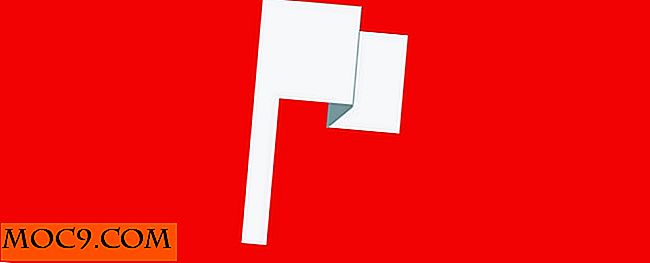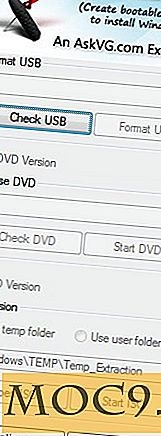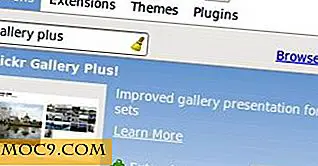Spara enkelt dina filer till olika molntjänster med Ballloon
Tack vare molnlagring kan du nu spara dina filer i molnet och få tillgång till dem från vilken enhet som helst. Med så många tjänster att välja mellan är det inte ovanligt att se att många väljer att ha ett konto på mer än en tjänst.
Det kan vara mycket irriterande för många att behöva spara en bild till sin dator och sedan ladda upp den till molnet. Skulle det inte vara bra att ha ett verktyg som låter dig ladda upp dina filer till någon av molndatalagringstjänsterna? Men inte bara kunna välja mellan en tjänst men olika tjänster? Med Ballloon är det möjligt. Du kan antingen använda sin Chrome-tillägg eller webbapp.
Spara dina filer till olika Cloud Storage-tjänster

Låt oss säga att du har bestämt dig för att ladda upp en fil via Chrome-tillägget. När du har klickat på ikonen Ballloon visas ett fönster där du frågar dig om att logga in med ditt Google-konto. Efter att du har loggat in ser du olika cirklar. Den första cirkeln visar bara en bild på en van Gogh, medan den andra cirkeln låter dig ansluta till ditt molntjänstkonto.
Du kan ansluta konton från tjänster som DropBox, SkyDrive, Box, Copy och SugarSync. Ballloon kommer att fråga dig om tillstånd att komma åt ditt konto så att du snabbt kan lägga till dina filer till den molntjänst du väljer. I den tredje cirkeln kan du se alla ballonger du har skickat bara om du inte visste att du skickade din vän den viktiga filen.

Annat än uppladdningstjänsten är Ballloon också integrerad med din surfande vana. När du läser en artikel kan du sväva musen över en bild för att hämta Ballloon och ge dig molntjänster. Du kan ladda upp innehållet till. När du har markören över bilden kan du bara se ikonerna för Google Drive, DropBox och SkyDrive, men om du klickar på de tre horisontella punkterna kan du se resten av alternativen.
![]()
Du kan också ladda upp länkar. Allt du behöver göra är att högerklicka på länken du vill ladda upp och längst ner ser du ett alternativ som säger "Spara länk till ..." När du väl valt det alternativet visas molntjänstalternativen och du bara måste välja den du vill ha länken kommer att sparas.

Så här bara Se ikoner för de molntjänster du använder

Låt oss säga att du bara använder Google Drive och DropBox; Det finns ingen anledning att få de andra alternativen att visas eftersom du inte har konton där. Genom att gå till den andra cirkeln och klicka på "Cloud Settings" kan du få tillägget bara att visa dig ikonerna för de tjänster du använder. Efter att ha klickat på molninställningar kommer tillägget att ta dig till Ballloon webben där du kan göra nödvändiga ändringar.
Du kan också bestämma var du vill att innehållet ska gå när du laddar upp, och du kan göra det genom att klicka på "Ändra" bredvid "Destinationsmapp".

Efter att du klickat på "Ändra" visas Ballloon i mapparna där du kan spara innehållet.

Som du kan se är Ballloon ett mycket användbart verktyg som gör uppgiften att lagra innehåll mycket enklare och det här är ett verktyg som jag kommer att fortsätta använda under mycket lång tid.
Slutsats
Vi sparar ständigt innehåll till molnet, och allt som gör processen enklare är alltid välkommen. Hur sparar du ditt innehåll på webben? Låt oss veta i kommentarerna.

![Skillnaden mellan 32-bitars och 64-bitars smartphones [MTE förklarar]](http://moc9.com/img/Phone-Processors-Processor.jpg)